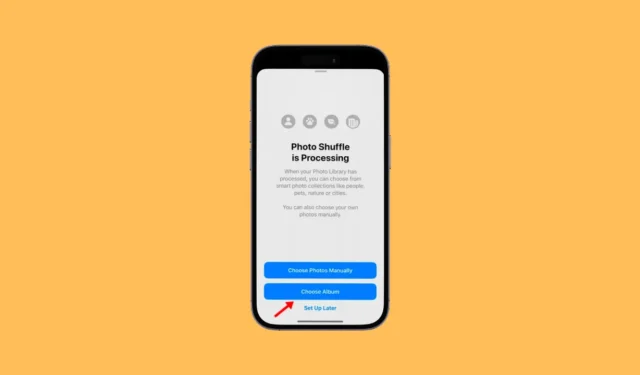
Когда Apple выпустила iOS 16, она шокировала многих пользователей, внося серьезные изменения в интерфейс блокировки экрана. В iOS 16 есть функция Photo Shuffle, которая позволяет пользователям переключать обои iPhone на заранее выбранный диапазон фотографий простым касанием экрана.
В iOS 17.1 Apple усовершенствовала существующую функцию «Перемешать фотографии» и теперь позволяет устанавливать альбом в качестве обоев экрана блокировки. Это означает, что если ваш iPhone работает на iOS 17.1 или более поздней версии, теперь вы можете установить альбом в качестве обоев.
Как установить альбом в качестве обоев на iPhone
Итак, если вы хотите настроить экран блокировки iPhone, продолжайте читать статью. Ниже мы поделились несколькими простыми шагами по установке альбома в качестве обоев на вашем iPhone. Давайте начнем.
Проверьте версию iOS
Чтобы установить альбом в качестве обоев на нашем iPhone, вы должны убедиться, что ваш iPhone работает под управлением iOS 17.1 или более поздней версии. Вы можете выполнить следующие действия, чтобы найти свою версию iOS.
1. Откройте приложение «Настройки» на своем iPhone.

2. Когда откроется приложение «Настройки», прокрутите вниз и нажмите «Основные» .

3. Затем нажмите «О программе» .

4. В разделе «Версия iOS» вы увидите, какая версия iOS работает на вашем iPhone.

5. Если вы хотите обновить версию iOS, выберите « Основные» > «Обновление программного обеспечения» .
Следующий шаг — создание фотоальбома на вашем iPhone, который вы хотите установить в качестве обоев. Вот как можно создать альбом на iPhone.
1. Откройте приложение «Фото» на своем iPhone.

2. Когда откроется приложение «Фотографии», переключитесь на «Альбомы» внизу.

3. Затем в левом верхнем углу коснитесь значка (+) .

4. В появившемся меню выберите «Новый альбом» .

5. Затем присвойте имя новому альбому и нажмите «Сохранить» .

6. Теперь выберите фотографии, которые вы хотите добавить в альбом. Обязательно выберите фотографии, которые будут хорошо смотреться в качестве обоев. После выбора нажмите «Добавить» в правом верхнем углу.
Вот и все! На этом процесс создания фотоальбома на вашем iPhone завершается.
Как добавить альбом в качестве обоев на iPhone?
Теперь, когда вы создали альбом и хотите установить его в качестве обоев на своем iPhone, пришло время узнать, как добавить его в качестве обоев. Вот что вам нужно сделать.
1. Откройте приложение «Настройки» на своем iPhone.

2. Когда откроется приложение «Настройки», нажмите « Обои» > «Добавить новые обои».

4. В разделе «Перемешать фотографии» выберите «Выбрать альбом» .

5. Затем нажмите альбом «Избранное». В «Альбомах» выберите созданный вами фотоальбом .

6. После выбора нажмите на частоту случайного воспроизведения , а затем выберите частоту по вашему выбору. После внесения изменений нажмите кнопку «Использовать альбом» .
8. Теперь вы увидите предварительный просмотр обоев, доступных в вашем альбоме. Вы можете настроить обои. После этого нажмите кнопку «Добавить» в правом верхнем углу.

9. Теперь вас спросят, хотите ли вы установить его в качестве пары обоев. Если вы хотите использовать те же обои на главном экране, нажмите « Установить как пару обоев» .

10. Если вы хотите установить другие обои на главный экран, нажмите «Настроить главный экран» и установите другие обои.
Вот и все! Выбранный альбом будет добавлен в качестве обоев на ваш iPhone. Обои будут автоматически меняться в зависимости от установленной вами частоты.
Возможность установить альбом в качестве обоев на iPhone — отличная функция настройки. Если вы еще не использовали эту функцию, самое время попробовать ее и поделиться с нами своим опытом. Если вам нужна дополнительная помощь по этой теме, обсудите ее с нами в комментариях.




Добавить комментарий